iPhoneから連絡先が消えるのはなぜですか?これは、多くのiPhoneユーザーがある時点で遭遇した質問です。iPhoneは私たちの生活に欠かせないものとなり、コミュニケーション、整理、情報のハブとして機能しています。連絡先アプリはこれの重要な要素であり、友人、家族、同僚とのつながりを保つことができます。
ただし、iPhoneの連絡先が見つからないことに気付くというフラストレーションは、一般的で当惑させる問題になる可能性があります。この記事では、iPhoneの連絡先が見つからない原因を探り、そのような問題を回復および防止するための効果的なソリューションを提供します。
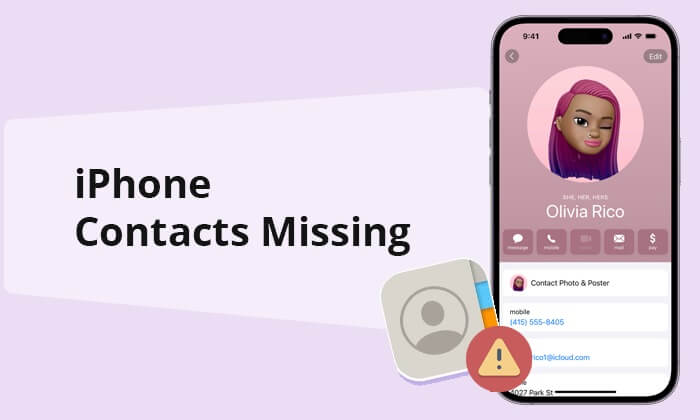
iPhoneから連絡先が消えると、イライラすることがあります。では、一部の連絡先が欠落しているのはなぜですか?iPhoneの連絡先が見つからない一般的な理由は次のとおりです。
1. iCloud同期の問題:
iPhoneの連絡先が見つからない一般的な原因は、iCloud同期の問題です。連絡先がiCloudに保存されていて、同期の問題がある場合、データが失われる可能性があります。
2.誤った削除:
iPhoneの連絡先が見つからないのは、ユーザーが誤って削除したことが原因である場合があります。連絡先を誤って削除してしまった場合、すぐにはわからない場合があります。
3.ソフトウェアアップデートとグリッチ:
iPhoneのソフトウェアアップデートにより、連絡先データに問題が発生することがあります。iOSのバグや不具合により、連絡先が見つからないと表示されることがあります。
4.ネットワークと接続の問題:
ネットワークと接続の問題により、iCloudの同期が中断され、連絡先がiPhoneに表示されない可能性があります。
あなたは好きかもしれません:
iPhoneの連絡先に名前がない問題を修正する14の秘訣(総合ガイド)
アップデート後にiPhoneが連絡先を失いましたか?それらを取り戻す方法は次のとおりです
iPhoneから連絡先が消去される潜在的な原因を探ってきたので、実用的な解決策に焦点を移す時が来ました。このパートでは、これらの問題に対処するための一連のトラブルシューティング手順について説明します。
前述のように、iPhoneの連絡先が消えた理由の1つは、iCloud同期の問題です。そのため、問題を解決するために、iCloudの連絡先を再同期できます。方法は次のとおりです。
ステップ1。iPhoneで「設定」を開きます。
ステップ2。「iCloud」をタップし、下にスクロールして「連絡先」を選択します。
ステップ3。iCloudセクションの下の「連絡先」をオフに切り替えます。しばらく待ってから、オンに戻します。

トグル方式が機能しない場合、不足している連絡先を取り戻すための別のトリックは、iCloudアカウントに再サインインすることです。方法は次のとおりです。
ステップ1。「設定」アプリに移動します。上部にあるApple IDをタップします。
ステップ2。下にスクロールして「サインアウト」をタップします。Apple IDとパスワードでサインインし直します。

iPhoneはすべての連絡先を失いましたか?iPhoneで消えた連絡先を取り戻すための最も簡単な解決策で最も効果的なのは、iPhoneを再起動することです。これは基本的な手順のように思えるかもしれませんが、連絡先が消える原因となる可能性のあるマイナーなソフトウェアの不具合を解決するのに驚異的な効果を発揮します。方法は次のとおりです。
ステップ1。「スライドして電源を切る」スライダーが表示されるまで「電源」ボタンを押し続けます。スライドさせてiPhoneの電源を切ります。
ステップ2。オフになったら、Appleロゴが表示されるまで「電源」ボタンをもう一度押し続けます。

iPhoneの連絡先が消えた場合、ネットワーク関連の問題が原因であることがよくあります。ネットワーク関連の問題に対処するために、ネットワーク設定をリセットできます。方法は次のとおりです。
ステップ1。「設定」を開き、次に「一般」を開きます。
ステップ2。下にスクロールして、「iPhoneを転送またはリセット」をタップします。次に、「ネットワーク設定のリセット」を選択します。

参考文献:
iPhoneがOutlookの連絡先と同期していませんか?有用な解決策を確認する
10年にiPhoneのテキストメッセージが消えた問題を修正する2023の方法
連絡先が特定のグループで非表示になっている場合があります。そのため、一部のiPhoneの連絡先が消えるという問題が発生した場合は、連絡先アプリを開いて連絡先グループをチェックし、すべての連絡先がiPhoneに表示されているかどうかを確認できます。手順は次のとおりです。
ステップ1。「連絡先」アプリを開きます。
ステップ2。左上の「グループ」をタップします。「すべての連絡先」が選択されていることを確認します。
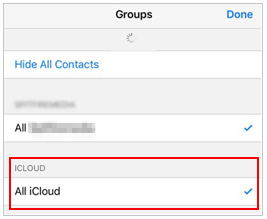
iOS 11より前のiOSバージョンを使用している場合は、連絡先設定でデフォルトのアカウントを変更できます。以前にGmailに変更したことがある場合は、iCloudの連絡先の一部が消えます。今後の同期の問題を回避するには、iCloudをデフォルトのアカウントにしてください。手順は次のとおりです。
ステップ1。iPhoneの「設定」に移動します。
ステップ2。下にスクロールして、「メール、連絡先、カレンダーをタップ」をタップします。
ステップ3。「デフォルトのアカウント」をタップし、「iCloud」を選択します。

古いiOSバージョンは、iPhoneの連絡先が失われるなど、さまざまな問題を引き起こす可能性があります。iPhoneが最新バージョンのiOSを実行していることを確認してください。場合によっては、ソフトウェアの更新で問題が解決することがあります。手順は次のとおりです。
ステップ1。iPhoneで「設定」アプリを開きます。次に、「一般」に移動します。
ステップ2。「ソフトウェアアップデート」をタップします。アップデートが利用可能な場合は、画面の指示に従ってインストールします。

前述したように、iPhoneの連絡先がなくなった理由は、ユーザーが誤って削除したことに起因する可能性があります。削除された連絡先はすぐには消去されません。それらは「最近削除された」フォルダに移動します。そのため、連絡先アプリの「最近削除した項目」フォルダを確認してください。削除した連絡先は復元できる場合があります。以下の手順に従って、iPhoneから不足している連絡先を見つけます。
ステップ1。「連絡先」アプリを開きます。
ステップ2。左上の「グループ」をタップします。
ステップ3。下にスクロールして、「最近削除した項目」を選択します。連絡先が見つかった場合は、「復元」をタップします。
詳細情報:
Androidの連絡先が消えましたか?Androidで紛失した連絡先を回復する方法を学ぶ
iCloudから欠落している写真を修正する方法は?[8つの必須ソリューション]
パート2でさまざまな修正を検討して、不足している連絡先を復元した結果、問題が解決しない場合があることを理解しています。心配する必要はありません;iPhoneから失われたデータを回復することに特化したサードパーティの回復ツールを使用してみることができます。誤って削除した、ソフトウェアの問題、またはその他の原因のいずれが原因である場合でも、これらの方法は、連絡先をすばやく簡単に取得するのに役立ちます。
iPhoneで欠落または削除された連絡先を救出する場合、適切なツールを自由に使えることが重要です。 Coolmuster iPhone SMS + Contacts Recovery (iPhone SMS+連絡先復元) は、紛失した連絡先やSMSメッセージなどを簡単に回復できるように設計された、強力でユーザーフレンドリーなソフトウェアソリューションです。直感的なインターフェイスと堅牢な機能を備えたこのツールは、重要な連絡先情報へのアクセスを簡単に回復するプロセスを実現します。
主な機能:
iPhoneの連絡先が消えました。Coolmuster iPhone SMS +連絡先の回復を介してそれらを回復する方法は?
01年Coolmuster iPhone SMS + Contacts Recovery (iPhone SMS+連絡先復元)アプリケーションをコンピューターにダウンロードしてインストールします。その後、起動します。
02年次に、USBケーブルを使用してiPhoneをコンピューターに接続します。以下に示すように、プログラムのインターフェイスが表示されます。回復したいデータの種類を選択し、「スキャンの開始」をクリックして続行してください。

03年スキャン後、削除されたファイルと現在利用可能なファイルの両方の詳細をプレビューできます。左側のパネルから「連絡先」を選択し、右側で特定の項目を選択します。必要な選択をすべて行ったら、[コンピューターに復元]ボタンをクリックして、それらをすぐに取得できます。

iPhoneのデータ、特に重要な連絡先を失うことは、悲惨な経験になる可能性があります。 Coolmuster iPhone Data Recovery (iPhoneデータ復元) が救いの手を差し伸べます。
Coolmuster iPhone Data Recovery (iPhoneデータ復元)は、iPhoneユーザーがiOSデバイス、iTunes、およびiCloudバックアップから失われたデータや削除されたデータを回復するのを支援するために設計されたソフトウェアソリューションです。この用途の広いツールは、ユーザーが連絡先、テキストメッセージ、写真、ビデオ、通話履歴、メモなどの貴重な情報を取得するのに役立つさまざまな機能を提供します。直感的なインターフェイスと強力な回復機能を備えたCoolmuster iPhone Data Recovery (iPhoneデータ復元)は、貴重な情報を取得するための信頼できるコンパニオンです。
主な機能:
iPhoneの連絡先がすべて消えました。Coolmuster iPhone Data Recovery (iPhoneデータ復元)経由でそれらを回復する方法は?
01年Coolmuster iPhone Data Recovery (iPhoneデータ復元)アプリケーションをコンピューターにダウンロードしてインストールします。
02年デスクトップでソフトウェアを起動し、「iOSリカバリ」モジュールにアクセスします。続いて、USBケーブルを使用してiOSデバイスとコンピューター間の接続を確立します。

03年接続が確立されると、インターフェイスは次のように表示されます。インターフェイスで目的のデータタイプを選択し、[スキャンの開始]ボタンをクリックして続行してください。

04年プログラムが選択したデータタイプのスキャンを完了すると、インターフェイスで詳細ファイルをプレビューできます。左側のパネルから「連絡先」を選択し、右側から特定の項目を選択してください。回復したいデータを選択したら、「コンピュータに復元」アイコンをクリックして、削除されたデータをiPhoneからコンピュータに取得できます。

また、読んでください。
トラブルシューティングガイド:Samsungの連絡先が消えましたか?これが何をすべきかです
iPhoneのホーム画面からアプリが消えましたか?これを回復する方法は次のとおりです
1.定期的なバックアップ:
iTunesまたはFinderを使用して 、iPhoneをiCloud またはコンピュータに定期的にバックアップしてください。このようにして、データが失われた場合に連絡先の安全なコピーを入手できます。
2. 2要素認証を有効にします。
Apple IDの2ファクタ認証を有効にすると、セキュリティがさらに強化され、iCloudアカウントへの不正な変更がより困難になります。
3.サードパーティのアプリには注意してください。
連絡先とやり取りするサードパーティ製アプリを使用する場合は、付与する権限と、それらが連絡先リストに与える潜在的な影響に注意してください。
4.ソフトウェアアップデートを監視します。
最新のiOSリリースを最新の状態に保ち、迅速にインストールしてください。Appleは、バグ修正と安定性のアップデートを頻繁にリリースしています。
iPhoneの連絡先が見つからない原因となるさまざまな理由を探り、iPhoneがすべての連絡先を失った問題を解決するための包括的なガイドを提供しました。連絡先のコントロールを取り戻すのに役立つさまざまな実用的なソリューションについて説明しました。
ただし、不足しているiPhoneの連絡先を迅速かつ簡単に回復する場合は、 Coolmuster iPhone SMS + Contacts Recovery (iPhone SMS+連絡先復元) と Coolmuster iPhone Data Recovery (iPhoneデータ復元)以外に探す必要はありません。これらの強力なツールは、標準的な修正が不十分な場合に貴重なデータを保護するためのセーフティネットを提供します。直感的なインターフェースと堅牢な機能により、コンタクトリカバリーのための究極のソリューションです。ですから、連絡先がなくなったからといって、コミュニケーションが途切れることはありません。これらのツールを探索し、連絡先リストを安全でアクセスしやすい状態に保ちます。
関連記事:
iPhone 15/14/13/12に数秒で表示されない連絡先を修正するにはどうすればよいですか?
連絡先が新しいiPhoneに転送されませんでしたか?7 柔軟で簡単な修正
連絡先の回復をマスターする:Androidで削除された連絡先を復元する方法
バックアップの有無にかかわらずiCloudから連絡先を復元する方法は?(5オプション)





